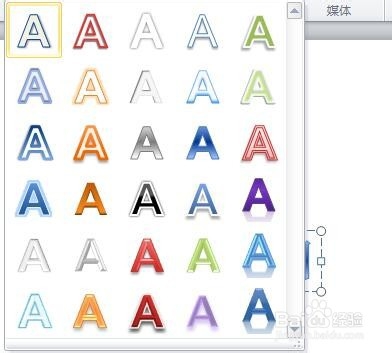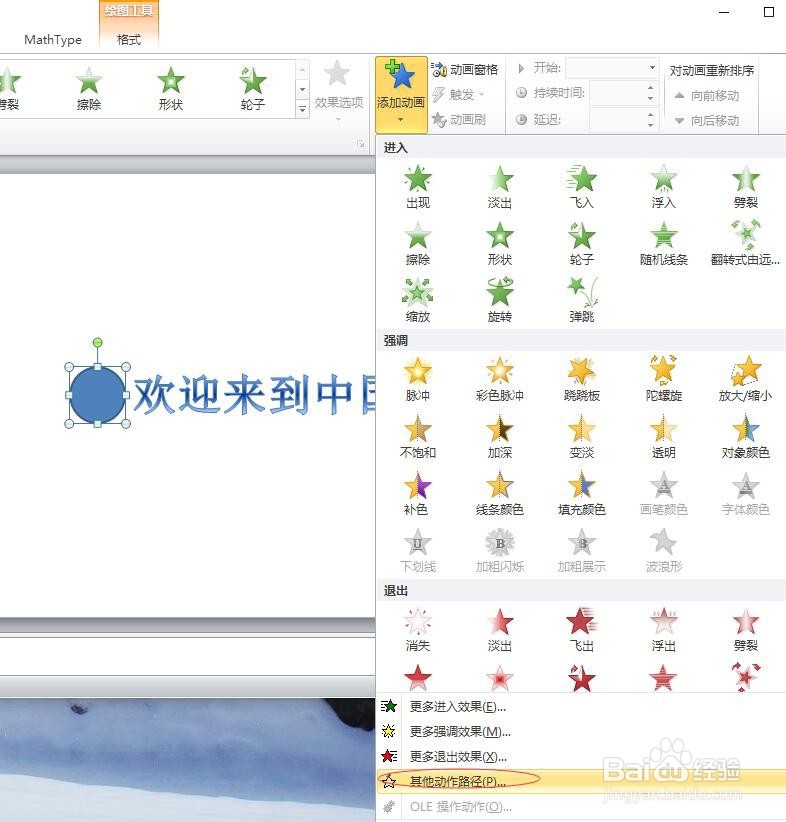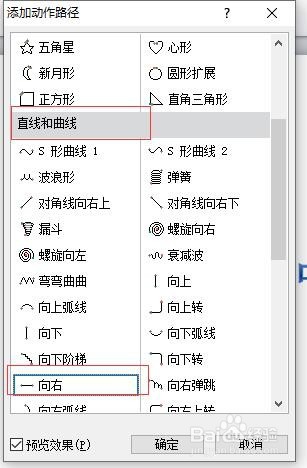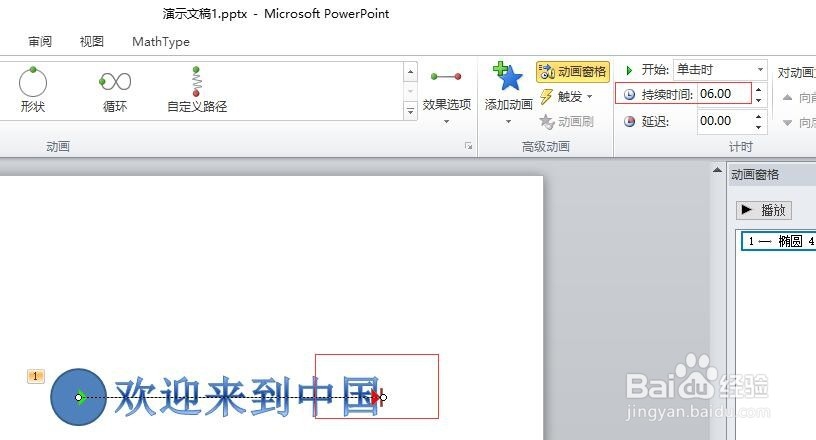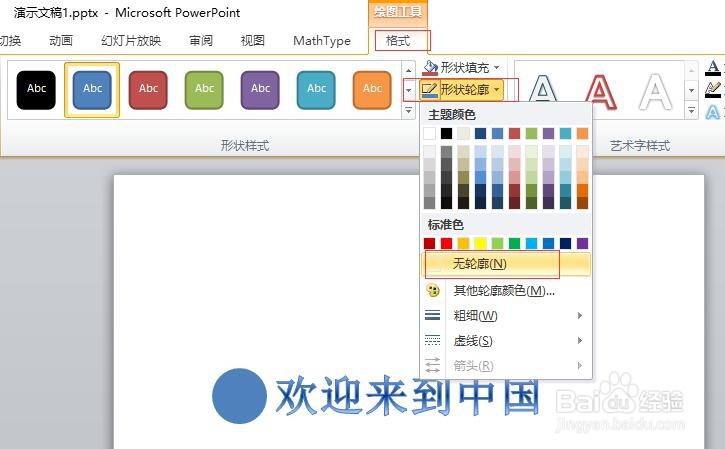在幻灯片中如何实现文字的遮罩效果
1、打开幻灯片,点击插入按钮进入,点击文本工具集里面的艺术字
2、在弹出的下拉菜单中选择所需字型,并将文字替换成自己需要的文字。
3、再点击插入|插图|形状,选择椭圆,在拖拽时按住shift键,就会出现一个真正的圆。
4、将圆形移动到文字左边,与文字居中对齐。
5、选中圆形,进入动画菜单,点击添加动画下拉菜单中的其他动作路径
6、在弹出的其他动作路径窗口中,选择直线和曲线下的“向右”,再点击确定。
7、拖动路径线,将其拖到文字右侧,并将计时的持续时间设置为6秒。
8、选中圆形,点击绘图工短铘辔嗟具下方的格式,形状填充颜色设置为白色,形状轮廓设置为无轮廓。至此,所有设置完成。播放幻灯片就能够看到效果了。
声明:本网站引用、摘录或转载内容仅供网站访问者交流或参考,不代表本站立场,如存在版权或非法内容,请联系站长删除,联系邮箱:site.kefu@qq.com。
阅读量:49
阅读量:55
阅读量:62
阅读量:46
阅读量:37